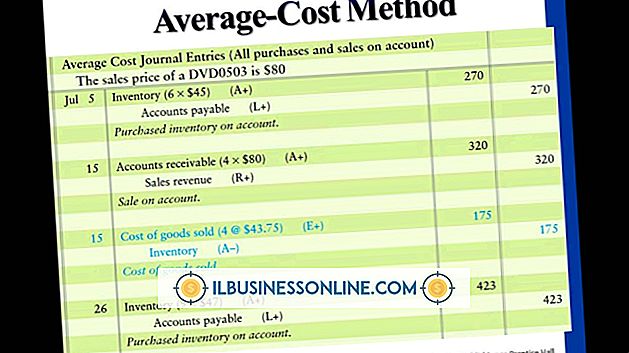วิธีการเขียนเหนือบรรทัดใน MS Word
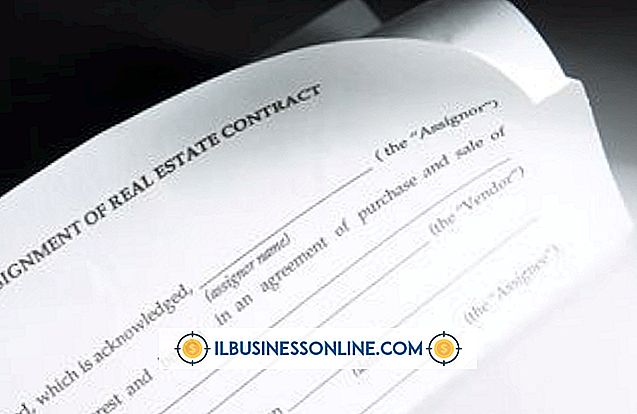
Microsoft Word นำเสนอหลายวิธีในการโต้ตอบกับเอกสารบนหน้าจอรวมถึงการพิมพ์ลงในเอกสารหรือแบบฟอร์มที่มีอยู่ ในช่วงวันเดียวคุณอาจต้องพิมพ์ชื่อย่อของคุณในบรรทัดเพื่ออนุมัติการซื้อเขียนลายเซ็นดิจิทัลบนชิ้นส่วนของจดหมายอิเล็กทรอนิกส์กรอกแบบฟอร์มการสั่งซื้อและรวมถึงวันที่ของเอกสารทุกบรรทัดที่มีอยู่แล้ว บนเอกสาร การเพิ่มเอกสาร Word ทำให้คุณเสี่ยงต่อการขัดจังหวะการไหลของหน้าเว็บ แต่มีวิธีแก้ไขปัญหาอย่างรวดเร็วในการเขียนบรรทัดด้านบนขณะที่ยังคงเนื้อหาที่เหลืออยู่
1
เปิดเอกสาร Word และเลื่อนไปที่ส่วนที่มีบรรทัด หากบรรทัดมีขนาดเล็กอาจช่วยให้ใช้เครื่องมือซูมคำเพื่อซูมเข้าเพื่อให้บรรทัดมีขนาดใหญ่และมองเห็นได้ง่ายบนหน้าจอ
2
คลิกแท็บแทรกจากนั้นคลิกปุ่ม“ กล่องข้อความ” บนเมนูเลือก“ กล่องข้อความแบบง่าย” ลากเพื่อจัดรูปแบบกล่องข้อความโดยตรงเหนือบรรทัดบนหน้า
3
คลิกภายในกล่องข้อความเพื่อพิมพ์ข้อความใด ๆ ที่คุณต้องการเหนือบรรทัด
4
เขียนข้อความใด ๆ ที่คุณต้องการให้ปรากฏเหนือบรรทัด คลิกแท็บแทรกจากนั้นคลิกปุ่ม "รูปร่าง" เลือกเครื่องมือ "เขียนลวก ๆ " ซึ่งดูเหมือนเป็นเส้นไก่เขี่ย เมื่อเคอร์เซอร์เปลี่ยนเป็นเครื่องหมายบวกให้คลิกภายในกล่องข้อความด้านบนบรรทัดกดปุ่มซ้ายของเมาส์ค้างไว้และวาดสิ่งที่คุณต้องการเขียน ปล่อยปุ่มซ้ายของเมาส์เมื่อคำนั้นเสร็จสมบูรณ์
5
คลิกที่แท็บเครื่องมือกล่องข้อความสีส้มจากนั้นคลิกเมนู“ รูปร่างที่ปรากฏ” เลือก“ ไม่มีเค้าร่าง” คลิกเมนู“ รูปร่างเติม” และเลือก“ ไม่เติม” เพื่อให้แน่ใจว่าข้อความของคุณแสดงอยู่เหนือเส้น แต่ดูเหมือนจะไม่ปรากฏในกล่องข้อความเนื่องจากขอบของกล่องนั้นมองไม่เห็น
เคล็ดลับ
- นี่เป็นวิธีที่ดีที่สุดในการเลียนแบบการเขียนด้วยลายมือเช่นเมื่อคุณต้องการลงชื่อออกจากเอกสารด้วยชื่อและนามสกุลของคุณ
- คุณจะต้องคลิกเครื่องมือ Scribble สำหรับแต่ละคำแยกกันเนื่องจาก Word จะเผยแพร่เครื่องมือทันทีเมื่อคุณยกนิ้วขึ้นจากปุ่มซ้ายของเมาส์
- ในทางปฏิบัติคุณอาจไม่เขียนด้วยลายมือและพิมพ์ลงในกล่องข้อความเดียวกัน แต่คุณสามารถทำได้ถ้าต้องการ